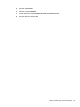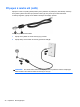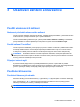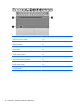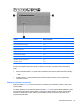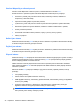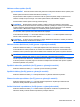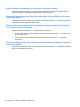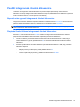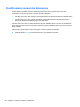Notebook PC User Manual - Windows 7
3 Ukazovací zařízení a klávesnice
Použití ukazovacích zařízení
Nastavení předvoleb ukazovacího zařízení
Chcete-li upravit nastavení ukazovacích zařízení, například konfiguraci tlačítka, rychlost kliknutí nebo
možnosti kurzoru, použijte Vlastnosti myši v systému Windows.
Chcete-li zobrazit dialog Vlastnosti myši, vyberte položku Start > Zařízení a tiskárny. Poté klikněte
pravým tlačítkem na zařízení představující váš počítač a vyberte možnost Nastavení myši.
Použití zařízení TouchPad
Chcete-li pohnout ukazatelem, posunujte prst po povrchu zařízení TouchPad v požadovaném směru.
Používejte tlačítka zařízení TouchPad jako odpovídající tlačítka externí myši. Pro rolování nahoru
a dolů pomocí oblasti posouvání zařízení TouchPad posunujte prst nahoru nebo dolů přes čáry.
POZNÁMKA: Používáte-li zařízení TouchPad k přesunutí ukazatele, musíte před přechodem do
oblasti posouvání zvednout prst ze zařízení TouchPad. Pouhé posunutí prstu ze zařízení TouchPad
do zóny posouvání neaktivuje funkci posouvání.
Připojení externí myši
K počítači můžete připojit externí myš USB prostřednictvím jednoho z portů USB na počítači.
Bezdrátovou myš Bluetooth je možné použít pouze na počítačích s aktivovanou technologií Bluetooth
(pouze u vybraných modelů). Postupujte podle pokynů poskytovaných se zařízením.
Používání klávesnice
Používání klávesových zkratek
Klávesové zkratky jsou kombinací klávesy fn (1) a klávesy esc (2) nebo jedné z funkčních kláves (3).
Ikony na klávesách f1 až f12 znázorňují funkce klávesových zkratek. Funkce a postupy použití
klávesových zkratek jsou uvedeny v následujících částech.
POZNÁMKA: Prohlédněte si obrázek, který nejpřesněji odpovídá vašemu počítači.
Použití ukazovacích zařízení 31